Introduzione di Lightzone
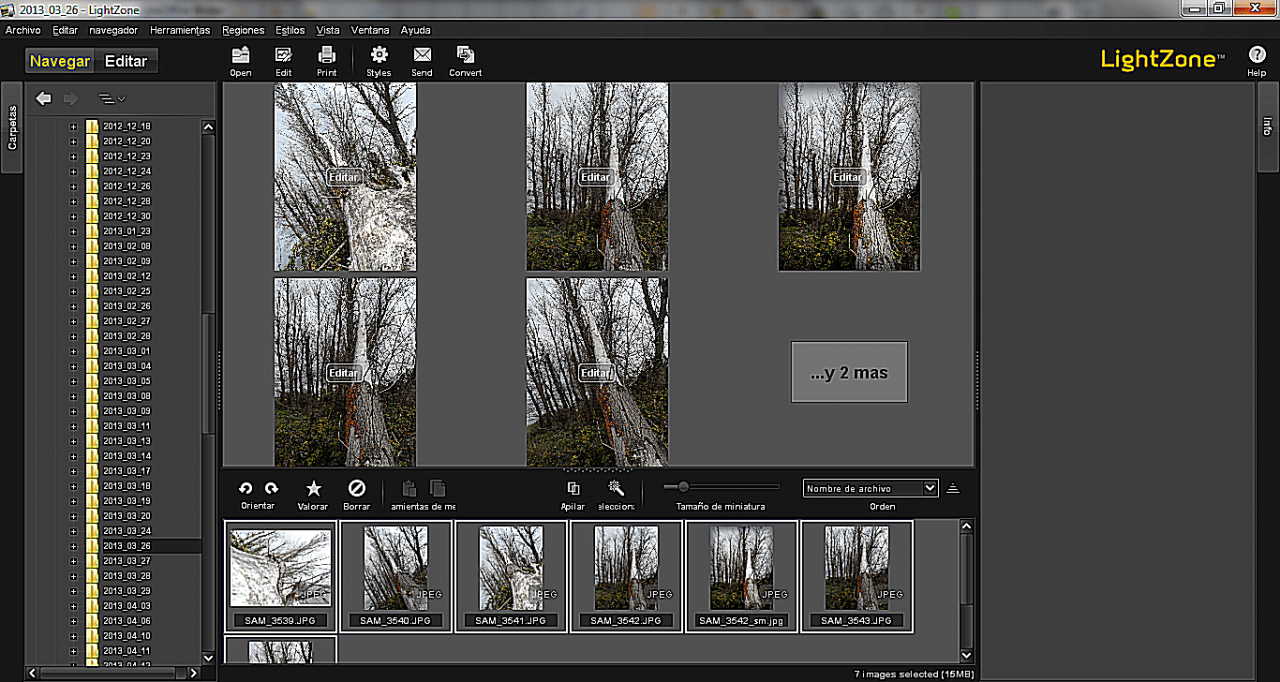
Lightzone Free Raw Converter. Ian Pullen
Lightzone è un convertitore RAW gratuito che è simile ad Adobe Lightroom, anche se con alcune differenze nette. Come con Lightroom, Lightzone ti consente di apportare modifiche non distruttive alle tue foto in modo da poter sempre tornare al tuo file immagine originale in qualsiasi momento.
Lightzone è stato lanciato per la prima volta nel 2005 come software commerciale, anche se la società dietro l'applicazione ha interrotto lo sviluppo del software nel 2011. Nel 2013, il software è stato rilasciato con una licenza open source BSD, sebbene quest'ultima versione sia essenzialmente l'ultima versione disponibile nel 2011, anche se con profili RAW aggiornati per supportare molte fotocamere digitali che sono state rilasciate da allora.
Tuttavia, nonostante questa pausa di due anni nello sviluppo, Lightzone offre ancora un set di funzionalità molto forte per i fotografi che cercano uno strumento alternativo a Lightroom per convertire i loro file RAW. Sono disponibili download per Windows, OS X e Linux, anche se ho appena esaminato la versione di Windows, utilizzando un laptop piuttosto mediocre.
Nelle prossime pagine, darò un'occhiata più da vicino a questa interessante applicazione e condividerò alcuni pensieri che dovrebbero aiutarti a decidere se Lightzone è degno di considerazione come parte del tuo kit di strumenti per l'elaborazione delle foto.
Interfaccia utente di Lightzone
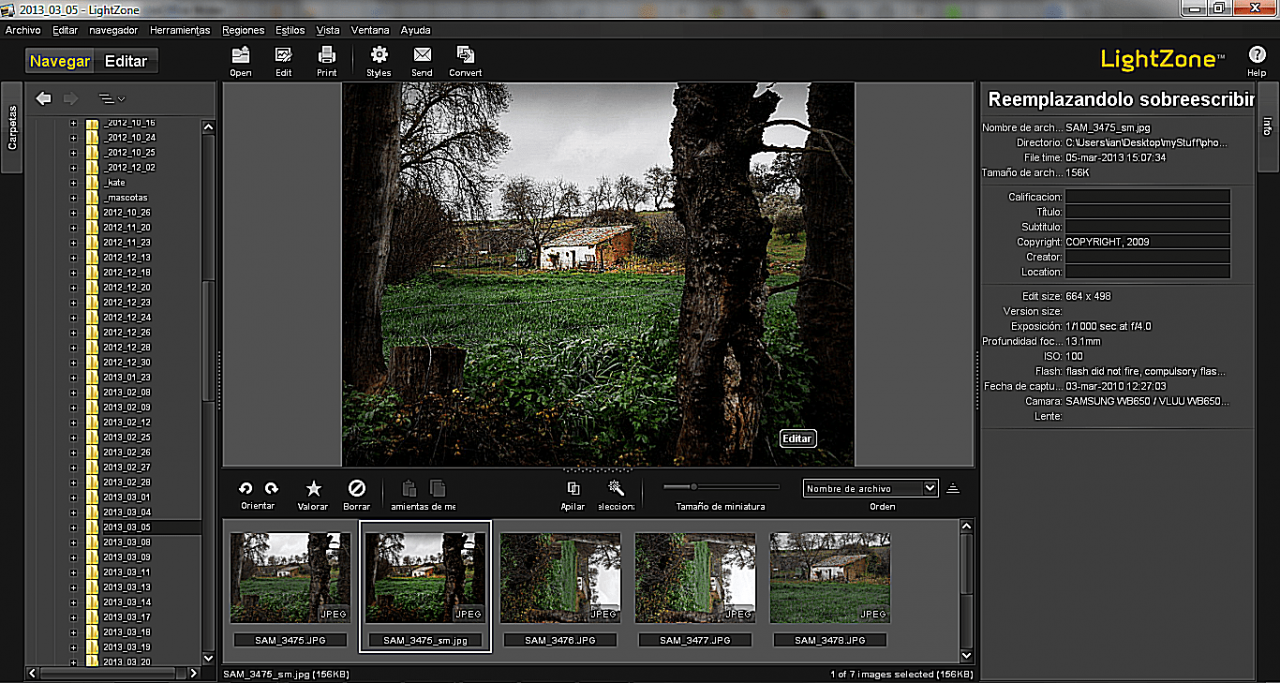
Ian Pullen
Lightzone ha un'interfaccia utente pulita ed elegante con un tema grigio scuro che è diventato popolare nella maggior parte delle app di modifica delle immagini ora. La prima cosa che ho notato, dopo averlo installato su un laptop con Windows 7 in spagnolo, è che al momento non c'è alcuna opzione per cambiare la lingua dell'interfaccia, il che significa che le etichette vengono visualizzate in un mix di spagnolo e inglese. Ovviamente, questo non sarà un problema per la maggior parte degli utenti e il team di sviluppo ne è consapevole, ma tieni presente che i miei screenshot potrebbero avere un aspetto leggermente diverso di conseguenza.
L'interfaccia utente si divide in due sezioni distinte con la finestra Sfoglia per navigare tra i file e la finestra Modifica per lavorare su immagini specifiche. Questa disposizione è molto intuitiva e risulterà familiare agli utenti di diverse applicazioni simili.
Un potenziale piccolo problema è la dimensione del carattere che viene utilizzata per etichettare pulsanti e cartelle poiché questo è un po 'piccolo. Sebbene funzioni da un punto di vista estetico, alcuni utenti potrebbero trovarlo un po 'difficile da leggere. Ciò può anche essere aggravato da alcuni aspetti dell'interfaccia che presentano il testo in grigio chiaro su uno sfondo grigio medio-scuro, il che potrebbe portare ad alcuni problemi di usabilità a causa del basso contrasto. L'uso di una tonalità di arancione come colore di evidenziazione è abbastanza facile per gli occhi e si aggiunge all'aspetto generale.
Finestra di esplorazione di Lightzone
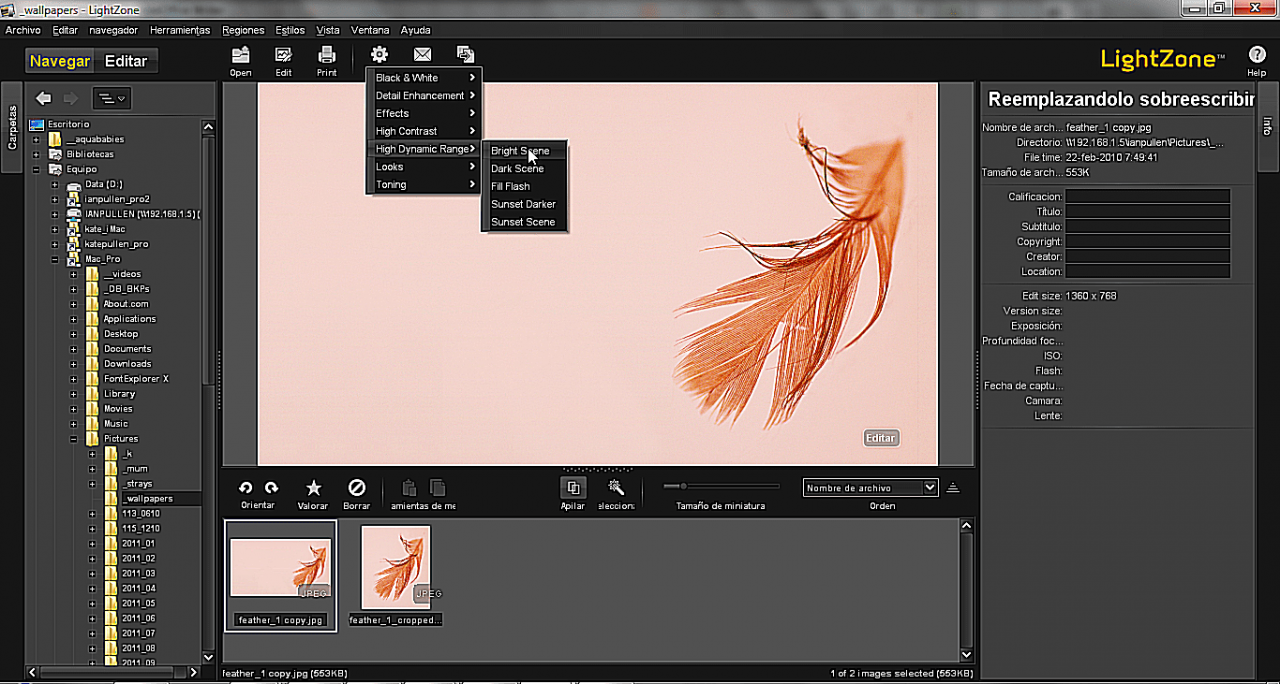
Ian Pullen
La finestra Sfoglia di Lightzone è dove l'applicazione si aprirà al primo avvio e la finestra si divide in tre colonne, con un'opzione per comprimere entrambe le colonne laterali se lo si desidera. La colonna di sinistra è un esploratore di file che ti consente di navigare rapidamente e facilmente nel tuo disco rigido e anche nelle unità di rete.
A destra c'è la colonna Info che mostra alcune informazioni di base sul file e dati EXIF. Puoi anche modificare alcune di queste informazioni, ad esempio assegnare una valutazione a un'immagine o aggiungere un titolo o informazioni sul copyright.
La parte centrale principale della finestra è divisa orizzontalmente con la parte superiore che offre un'anteprima dell'immagine o delle immagini selezionate. C'è una barra dei menu supplementare sopra questa sezione che include un'opzione Stili. Gli stili sono una gamma di strumenti di correzione rapida con un clic, disponibili anche nella finestra principale di Modifica e che consentono di apportare una serie di semplici miglioramenti alle foto. Rendendo disponibili questi stili nella finestra Sfoglia, è possibile selezionare più file e applicare uno stile a tutti contemporaneamente.
Sotto la sezione di anteprima c'è un navigatore che mostra i file di immagine contenuti nella cartella attualmente selezionata. In questa sezione, puoi anche aggiungere una valutazione alle tue immagini, ma una caratteristica che sembra mancare è la possibilità di taggare i tuoi file. Se hai un gran numero di file di foto sul tuo sistema, i tag possono essere uno strumento molto potente per gestirli e ritrovare rapidamente i file in futuro. Sta diventando anche più comune per le fotocamere salvare le coordinate GPS, ma ancora una volta non sembra esserci modo di accedere a tali dati o aggiungere manualmente le informazioni alle immagini.
Ciò significa che mentre la finestra Sfoglia semplifica la navigazione nei file, fornisce solo strumenti di gestione della libreria di foto piuttosto semplici.
Finestra di modifica di Lightzone
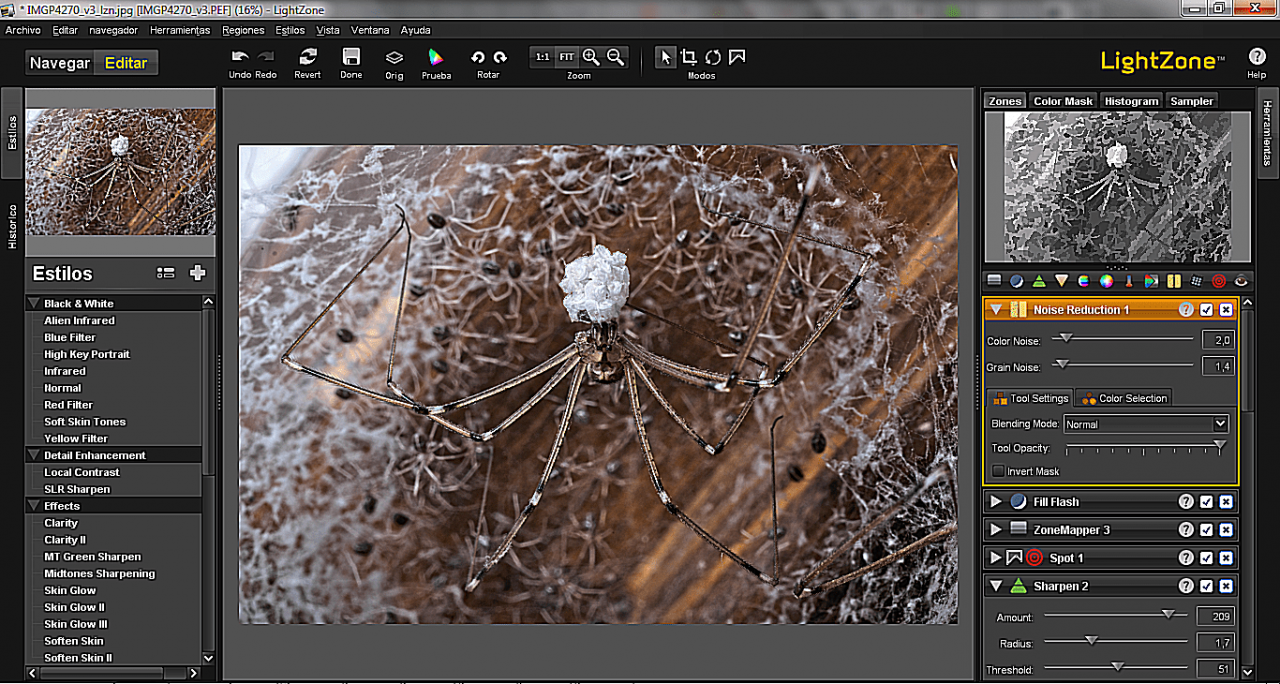
Ian Pullen
La finestra Modifica è dove Lightzone brilla davvero e anche questa si divide in tre colonne. La colonna di sinistra è condivisa da Stili e Cronologia e la mano destra è per gli Strumenti, con l'immagine di lavoro visualizzata al centro.
Ho già menzionato gli stili nella finestra Sfoglia, ma qui sono presentati più chiaramente in un elenco con sezioni che si riducono. Puoi fare clic su un singolo stile o applicare più stili, combinandoli insieme per formare nuovi effetti. Ogni volta che applichi uno stile, viene aggiunto alla sezione dei livelli della colonna Strumenti e puoi regolare ulteriormente l'intensità dello stile utilizzando le opzioni disponibili o riducendo l'opacità del livello. Puoi anche salvare i tuoi stili personalizzati rendendo più facile ripetere i tuoi effetti preferiti in futuro o applicarli a un gruppo di immagini nella finestra Sfoglia.
La scheda Cronologia apre un semplice elenco delle modifiche che sono state apportate a un file dall'ultima volta che è stato aperto e puoi facilmente saltare questo elenco per confrontare l'immagine in diversi punti del processo di modifica. Questo può essere utile, ma il modo in cui le varie modifiche e regolazioni apportate sono impilate come livelli significa che spesso è più facile disattivare e attivare i livelli per confrontare le modifiche.
Come accennato, i livelli sono impilati nella colonna di destra, anche se poiché non sono presentati in modo simile ai livelli di Photoshop o GIMP, è facile trascurare il fatto che gli effetti vengono applicati come livelli, proprio come Regolazione Livelli in Photoshop. Hai anche la possibilità di regolare l'opacità dei livelli e di cambiare i metodi di fusione, il che apre una vasta gamma di opzioni quando si tratta di combinare diversi effetti.
Se hai già lavorato con un convertitore RAW o un editor di immagini, troverai le basi di Lightzone molto facili da afferrare. Tutti gli strumenti standard che ti aspetteresti di trovare sono in offerta, anche se il mapping delle zone potrebbe richiedere un po 'di tempo per abituarsi. Questo è simile a uno strumento curve, ma è presentato in modo abbastanza diverso come una serie di toni graduati verticalmente dal bianco al nero. L'anteprima delle zone nella parte superiore della colonna suddivide l'immagine in zone che corrispondono a queste tonalità di grigio. Puoi utilizzare Zone Mapper per allungare o comprimere le singole gamme tonali e vedrai le modifiche riflesse sia nell'anteprima delle zone che nell'immagine di lavoro. Anche se all'inizio sembra un'interfaccia un po 'strana, posso vedere come questo potrebbe essere un modo più intuitivo per apportare regolazioni tonali alle tue foto.
Per impostazione predefinita, le tue regolazioni vengono applicate globalmente alla tua immagine, ma esiste anche uno strumento Regioni che ti consente di isolare aree dell'immagine e applicare regolazioni solo ad esse. Puoi disegnare regioni come poligoni, spline o curve di Bézier e ciascuna di esse ha automaticamente una sfumatura applicata ai bordi, che puoi regolare secondo necessità. I contorni non sono i più facili da controllare, certamente non se paragonati agli strumenti penna in Photoshop e GIMP, ma questi dovrebbero essere sufficienti per la maggior parte dei casi e, se combinati con lo strumento Clona, questo può essere abbastanza flessibile da farti risparmiare l'apertura di un file nel tuo editor di immagini preferito.
Conclusione di Lightzone
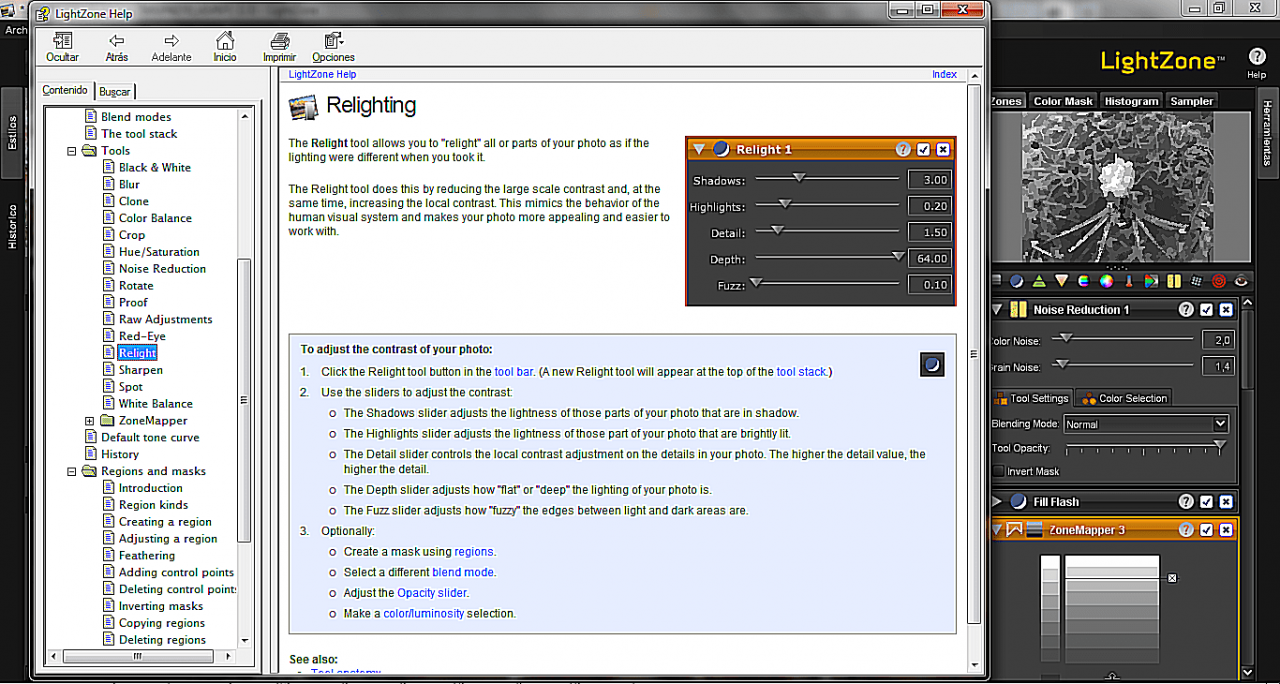
Ian Pullen
Tutto sommato, Lightzone è un pacchetto piuttosto impressionante che può offrire ai suoi utenti molta potenza durante la conversione di immagini RAW.
La mancanza di documentazione e file di aiuto è un problema che spesso colpisce i progetti open source, ma, forse a causa delle sue radici commerciali, Lightzone ha file di aiuto abbastanza completi e dettagliati. Questo è ulteriormente integrato da un forum degli utenti sul sito Web di Lightzone.
Una buona documentazione significa che puoi sfruttare al massimo le funzionalità offerte e come convertitore RAW, Lightzone è molto potente. Considerando che sono passati diversi anni da quando ha avuto un vero aggiornamento, può ancora reggere il confronto tra le attuali applicazioni competitive come Lightroom e Zoner Photo Studio. Potrebbe volerci un po 'di tempo per familiarizzare con alcuni aspetti dell'interfaccia, ma è uno strumento molto flessibile che renderà abbastanza facile ottenere il massimo dalle tue foto.
L'unico punto debole è la finestra Browse. Anche se questo fa un ottimo lavoro come navigatore di file, non può eguagliare la concorrenza come strumento per la gestione della tua libreria di foto. La mancanza di tag e qualsiasi informazione GPS significa che non è così facile tenere traccia dei tuoi file più vecchi.
Se stessi considerando Lightzone puramente come un convertitore RAW, allora lo valuterei volentieri 4.5 su 5 stelle e forse anche il massimo dei voti. È molto buono sotto questo aspetto ed è anche piacevole da usare. Certamente mi aspetto di tornarci per le mie foto in futuro.
Tuttavia, la finestra Sfoglia è una parte significativa di questa applicazione e quell'aspetto è debole al punto da indebolire l'applicazione nel suo insieme. Le opzioni per la gestione della tua libreria sono troppo limitate e se gestisci un gran numero di immagini, quasi sicuramente vorrai prendere in considerazione un'altra soluzione per questo lavoro.
Quindi, nel complesso, ho valutato Lightzone 4 su 5 stelle.
